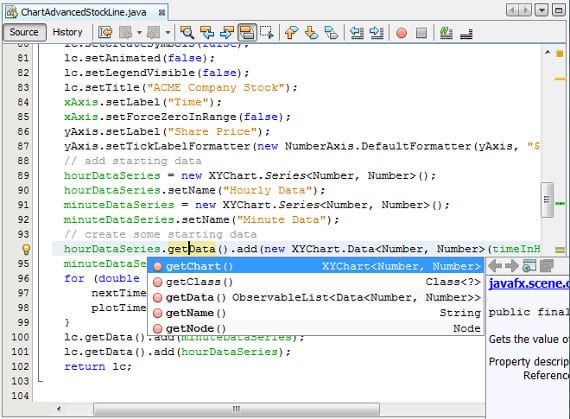
En ubuntu nästan all programvara du äger har GPL-licens, det vill säga, du kan skaffa en licens för det program du vill utan att behöva betala något som händer med Microsoft Windows. Men hur i nästan allt behöver du en början för att skapa dessa program och även för att Ubuntu sticker ut framför allt, väl ärligt talar det om fri programvara. Idag tänker jag ge dig en liten guide för att ha en IDE i vårt team för dem som vill lära sig att programmeraFör de som redan vet kommer den här guiden att vara mycket uppenbar.
Vad är en IDE?
Un IDE är ett mjukvarupaket som sammanför olika verktyg som syftar till att skapa programvara. Som en allmän regel, allt IDE har en redaktör för att skapa källkoden, en kompilator, för att kompilera den koden och en tolk som kan tolka koden, men idag nästan alla IDE har många fler verktyg eller tillägg genom tillägg eller insticksmoduler, såsom anslutningar till databaser (väsentligt), ett gränssnitt WYSIWYG eller förmågan att skapa programvara med olika programmeringsspråk och listan över möjligheter fortsätter och fortsätter. För närvarande sticker ut två Idus som är licensierade gratis, GPL och som är tvärplattform, så inte bara kan vi installera det på Ubuntu utan vi kan också installera det på MacOS eller Windows och till och med på en USB. Är Netbeans och Eclipse, även om vi också kan hitta några för andra plattformar som sticker ut och är gratis, till exempel Visual Studio. Idag ville jag visa dig hur du installerar Netbeans i vår Ubuntu, men den version som vi vill ha.
Förbereder vårt Ubuntu för Netbeans
Netbeans Det finns i Ubuntu-arkivet, så om vi vill ha en mycket stabil version, nästan föråldrad i vårt system och på ett enkelt sätt, måste vi bara gå till Ubuntu Software Center, söka efter ordet Netbeans och tryck på knappen «Installera«. Om vi å andra sidan vill installera en nyare och anpassad version som också är mycket stabil kan vi göra det manuellt. För att göra detta öppnar vi först terminalen och installerar de Java-paket som IDE behöver. Även om Netbeans för resten av språken tar med sig de nödvändiga paketen, är det i fråga om Java nödvändigt att ha JDK och Java Virtual Machine för Netbeans kan arbeta med detta språk. Så vi skriver i terminalen:
sudo apt-get installera icedtea-7-plugin openjdk-7-jre
Dessa paket motsvarar de fria Java-ekvivalenterna, men om vi vill ha den egna Java-programvaran installerad, låt oss Oracle-versionmåste vi göra följande:
sudo add-apt-repository ppa: webupd8team / java sudo apt-get uppdatering sudo apt-get install oracle-java7-installer
Med allt detta har vi installerat den nödvändiga versionen av java, om vi tvivlar måste vi bara skriva följande kommando i terminalen
java -version
Och vi kommer att se vilken version vi har, om inte måste vi upprepa de tidigare stegen. När vi väl har Java går vi till Netbeans webbplats, där går vi till Nedladdningar och följande skärm visas 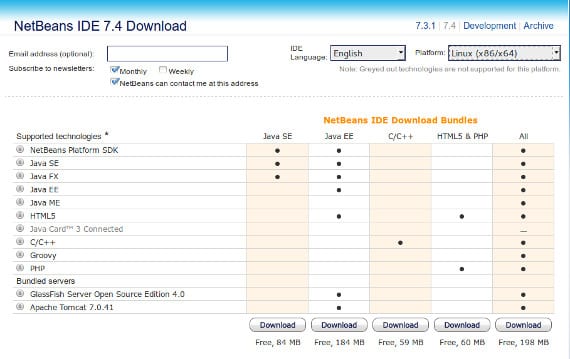
Som du kan se finns det 5 versioner att ladda ner i var och en av huvudversionerna av Netbeans. Det vill säga, varje version har 5 olika paket. De Java SE är paketet med Grundläggande java, så det riktar sig till de mest erfarna Java-programmerarna. De java ee Det är versionen för Java-nybörjare som behöver ha fler paket vid programmering. C / C ++ är paketet med Netbeans som bara program i C / C ++, HTML5 och PHP är paketet med Netbeans som bara program i HTML och Php och paketet Alla är den fullständiga versionen av Netbeans med stöd för alla tidigare programmeringsspråk. När vi väl har valt versionen (övre delen) och paketet klickar vi på ladda ner och ladda ner en fil som slutar på sh. Nu öppnar vi terminalen igen och vi placerar oss där den nedladdade filen är, vilket vanligtvis är ~: / Nedladdningar och vi skriver
sudo chmod + x package_we_have_downloaded.sh
sh package_we_have_downloaded.sh
Efter vilket installationsprogrammet kommer att börja, och vi måste följa de beställningar som det begär, men det kommer att vara som det typiska installationsprogrammet «nästa, nästa«. I slutet kommer vi att ha vår Netbeans IDE att kunna programmera och experimentera med det. Om du redan är en masterprogrammerare antar jag att du redan vet vad du ska göra, om inte, det finns för närvarande många MOOC och kurser på YouTube som lär dig att programmera och till ett litet pris: 0 euro, dra nytta av det.
Mer information - Ubuntu Mobile SDK: Hur man skapar en applikation, Sublime Text 2, ett bra verktyg för Ubuntu
Källa och bild - Netbeans officiella webbplats
Hallå! Hälsningar från Panama. Jag har blivit trött på att använda Windows och jag har också gjort min forskning om vad programmeringsspråk är. Jag ska vara tydlig, jag är en helt nybörjare. Jag installerade Ubuntu 12.04 LTS och raderade Windows från min dator, och jag är intresserad av programmering i Java (även för att det tillåter mig att använda det som är Arduino).
Jag har försökt installera Netbeans från ubuntu mjukvarucenter och när jag startar ett projekt skulle det inte laddas.
Jag hade tidigare sett den här bloggen och stötte på den här guiden nu. ok, jag har följt alla steg men jag har inte förstått den sista delen väl:
«När vi väl har valt versionen (övre delen) och paketet klickar vi på ladda ner och ladda ner en fil som slutar på sh. Nu öppnar vi terminalen igen och vi placerar oss där den nedladdade filen är, vilket vanligtvis är ~: / Nedladdningar och vi skriver
sudo chmod + x package_we_have_downloaded.sh
sh package_we_have_downloaded.sh »
Jag har redan laddat ner det paket som jag valt, jag ersätter det med paketnamnet och det säger att katalogen inte finns och att ingenting händer.
Jag ser fram emot ditt svar.
William Wilson, jag vet inte om informationen kommer att vara användbar för dig just nu, men där går den:
1 Du måste skriva i terminalen ls
med det kommer det att visa dig katalogerna.
2 Om du har .sh-filen i nedladdningskatalogen måste du skriva nedladdningar för cd
3 Fortsätt med vad du saknar i självstudien, eftersom du kommer att finnas i mappen.
Jag tror inte att det här kommer att hjälpa dig nu, men det kommer att hjälpa någon. Hälsningar
Tack Estebas